Korjaa MBR (Master Boot Record) -virheet Windows 10: ssä
Et ehkä kohtaa käynnistysvirheitä usein, mutta se on hyvin yleistä kuin luulet. Master Boot Recordiin tai MBR-virheet Windowsissa. Käynnistysvirheen tapauksessa et yksinkertaisesti voi käynnistyä Windowsiin ja olet pääosin lukittu järjestelmästä, kunnes pystyt korjaamaan virheen.
Jos huomaat koskaan niin ärsyttäviä Windows-käynnistysvirheitä, niin toimi seuraavasti korjaa MBR-virheet Windowsissa vain muutamassa vaiheessa.
Hypätä:
- Syyt käynnistysvirheisiin Windowsissa
- Käytä komentokehotetta Windowsin palautusympäristöstä
- Korjaa Windows 10 -käyttöjärjestelmän virheet
Syyt käynnistysvirheille Windowsissa
Käynnistysvirheisiin on monia syitäWindowsissa. Windowsin käynnistysvirheet ovat useimmiten suora seuraus tahallisista tai tahattomista toimista, kuten tärkeiden käynnistystiedostojen poistaminen järjestelmäasemasta (C :), toisen käyttöjärjestelmän poistaminen muuttamatta ensin käynnistysrekisteriä, alkuperäisen tiedoston muuttaminen, käynnistys tiedostojen vioittuminen jne.
Huomautus: Seuraavat menetelmät MBR: n korjaamiseksi toimivat myös Windows 7: ssä ja 8: ssa.
Pääsy komentokehotteeseen Windowsin palautusympäristöstä
Korjaa MBR-virheet Windowsissa, sinun on ensin tehtäväpäästä komentokehotteeseen. Voit käyttää komentoriviä parilla tavalla, vaikka et pysty käynnistämään Windowsia. Ensimmäinen on hyödyllinen, kun sinulla ei ole Windowsin asennusvälineitä, kuten USB tai DVD. Toinen menetelmä on hyödyllinen, kun et voi käyttää ensimmäistä menetelmää mistä tahansa syystä ja sinulla on Windows-asennusväline.
Esitän molemmat nämä menetelmät. Seuraa sitä, joka sopii sinulle, ja jatka sitten korjaa Windowsin käynnistysvirheet.
Ilman Windowsin asennusväline
Tämä on yksi helpoimmista tavoista käyttää Windowsin palautusympäristöä. Hyvä asia tässä menetelmässä on, että sinulla ei tarvitse olla Windowsin asennusvälineitä.
1. Käynnistä tietokone käynnistämällä tietokone ja painamalla toistuvasti F8 tai Shift + F8 kun se käynnistyy. Windows käynnistyy palautustilaan.
2. Napsauta palautusympäristössä vaihtoehtoa "vianmääritys."
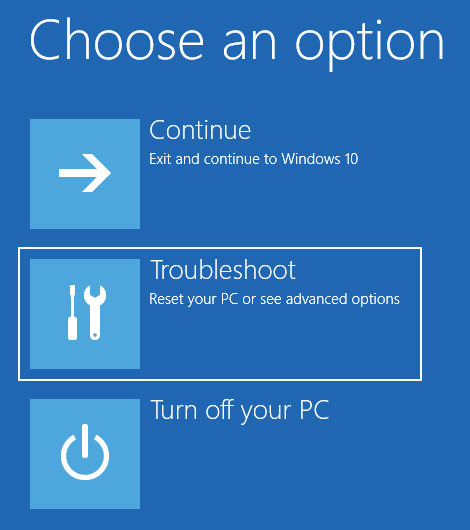
3. Valitse "Edistyneet asetukset."
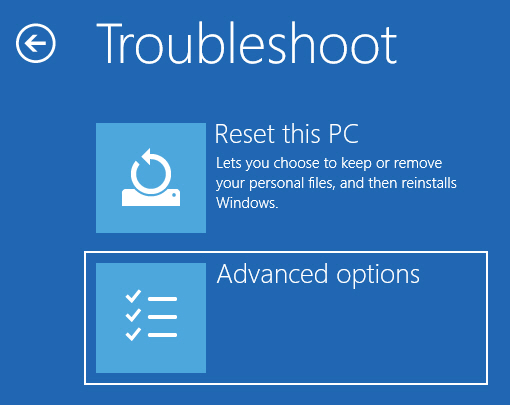
4. Valitse tässä "Komentokehote."

Sinua saatetaan pyytää valitsemaan käyttäjätilisi ja antamaan salasana turvallisuussyistä. Tee ne jatkaaksesi. Kun komentokehote on avattu, jatka MBR-virheiden korjaamiseen Windows 10: ssä.
alkaen Windowsin asennusväline
Jos et pääse palautusympäristöön painamalla F8-näppäintä, voit tehdä sen Windowsin asennusvälineellä.
1. Niin, lisää Windowsin asennus media ja käynnistä järjestelmä uudelleen käynnistämään se.
Huomautus: Jos et voi käynnistyä Windowsin asennusvälineisiin, varmista, että biosi käynnistysprioriteetti on oikeassa järjestyksessä. ts. ensimmäinen CD / DVD tai USB ja sitten tavallinen kiintolevy.
2. Klikkaa "Seuraava"-painike.

3. Napsauta nyt "Korjaa tietokoneesi"linkki alareunassa.

4. Valitse "vianmääritys"vaihtoehto.
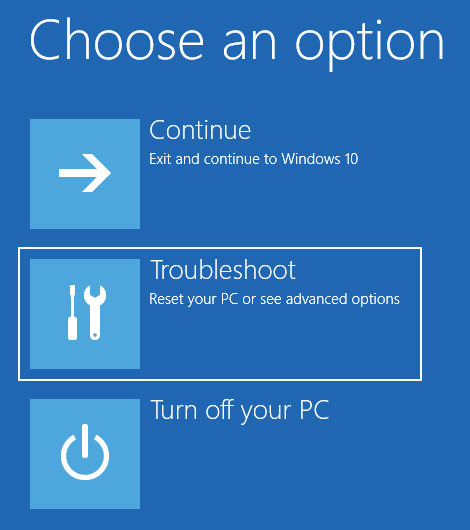
5. Valitse seuraavaksi "Komentokehote."

Kun komentokehote on avattu, jatka MBR-virheiden korjaamiseen Windows 10: ssä.
Korjaa MBR-virheet Windows 10: ssä
Windowsin käynnistysvirheiden korjaaminen ei ole mitään vaikeaa. Ainoa mitä sinun täytyy tehdä, on suorittaa muutama komento.
1. Suorita ensin alla oleva komento Master Boot Record -sovelluksen korjaamiseksi.
bootrec /fixmbr

2. (Valinnainen), Jos käynnistät kaksinkertaisen järjestelmän ja muut käyttöjärjestelmät (kuten Linux) korvasivat käynnistyskirjan, korjaa se alla olevan komennon avulla.
bootrec /fixboot
3. Joskus vaurioituneet tai vioittuneet käynnistysmääritystiedot (BCD) voivat myös olla syyn käynnistysvirheisiin. Korjaa alla oleva komento käynnistysmääritystietoihin.
bootrec /rebuildbcd

4. (Valinnainen), jos kaksoiskäynnistys on useitaWindows-järjestelmät, kuten Windows 7 ja 10, käyttävät sitten alla olevaa komentoa. Se tarkistaa järjestelmän ja lisää kaikki käyttöjärjestelmät käynnistysnäyttöön, jotta voit valita yhden, johon haluat käynnistyä.
bootrec /scanos

Se siitä. MBR: n korjaaminen on niin helppoa Windows 10: ssä. Kommentoi alla olevaa kommenttia jakamalla ajatuksesi ja kokemuksesi yllä olevien menetelmien käytöstä Windows 10: n käynnistysvirheiden korjaamiseksi.